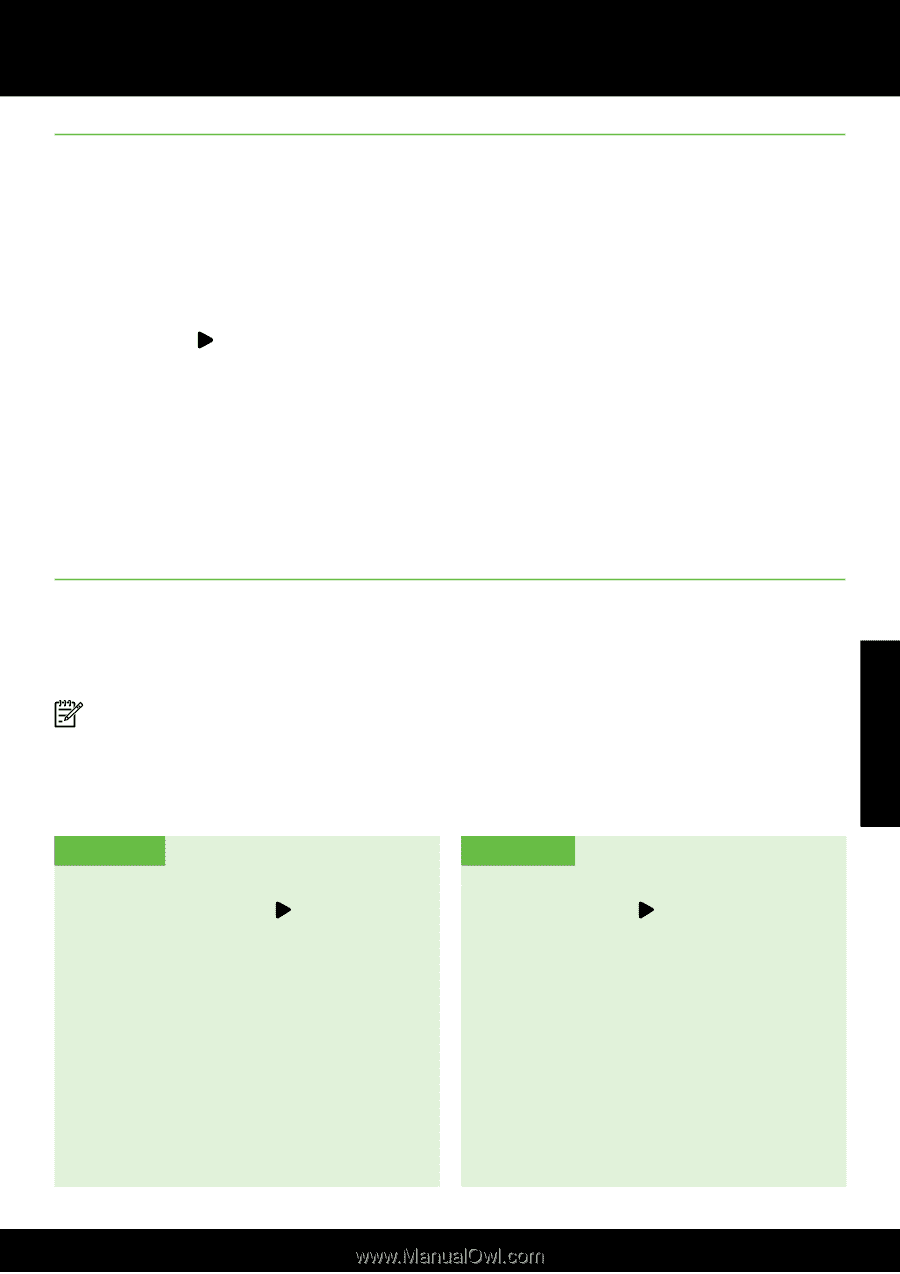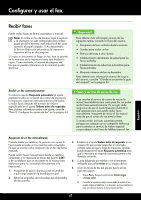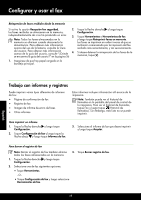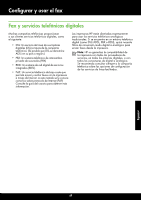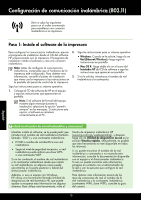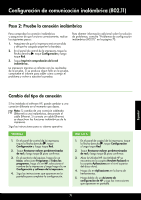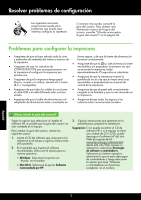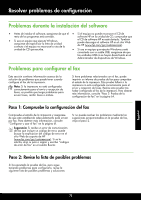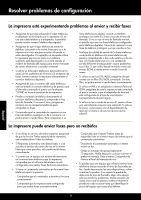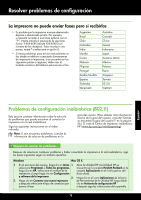HP Officejet 6600 Getting Started Guide - Page 71
Cambio del tipo de conexión, Paso 2: Pruebe la conexión inalámbrica, Español, Mac OS X, Windows
 |
View all HP Officejet 6600 manuals
Add to My Manuals
Save this manual to your list of manuals |
Page 71 highlights
Configuración de comunicación inalámbrica (802.11) Paso 2: Pruebe la conexión inalámbrica Para comprobar la conexión inalámbrica y asegurarse de que funcione correctamente, realice los siguientes pasos: 1. Asegúrese de que la impresora está encendida y de que ha cargado papel en la bandeja. 2. En el panel de control de la impresora, toque la flecha derecha , toque Configuración y luego toque Red. 3. Toque Imprimir comprobación de la red inalámbrica.. La impresora imprime un informe con los resultados de la prueba. Si se produce algún fallo en la prueba, compruebe el informe para saber cómo corregir el problema y volver a ejecutar la prueba. Para obtener información adicional sobre la solución de problemas, consulte "Problemas de configuración inalámbrica (802.11)" en la página 75. Español Cambio del tipo de conexión Si ha instalado el software HP, puede cambiar a una conexión diferente en el momento que desee. Nota: Si cambia de una conexión cableada (Ethernet) a una inalámbrica, desconecte el cable Ethernet. Si conecta un cable Ethernet, se desactivan las funciones inalámbricas de la impresora. Siga las instrucciones para su sistema operativo. Windows 1. En el panel de control de la impresora, toque la flecha derecha , toque Configuración y luego toque Red. 2. Toque Restaurar valores predeterminados de red y luego toque Sí para confirmar. 3. En el escritorio del equipo, haga clic en Inicio, seleccione Programas o Todos los programas, haga clic en HP, seleccione el nombre de la impresora y luego haga clic en Configuración y software de la impresora. 4. Siga las instrucciones que aparecen en la pantalla para completar la configuración. Mac OS X 1. En el panel de control de la impresora, toque la flecha derecha , toque Configuración y luego toque Red. 2. Toque Restaurar valores predeterminados de red y luego toque Sí para confirmar. 3. Abra la Utilidad HP. (La Utilidad HP se encuentra en la carpeta Hewlett-Packard en la carpeta Aplicaciones en el nivel superior del disco duro). 4. Haga clic en Aplicaciones en la barra de herramientas. 5. Haga doble clic en Asistente de configuración de HP y siga las instrucciones que aparecen en pantalla. 71